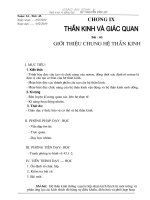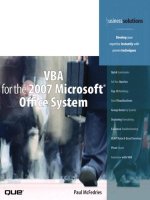Tài liệu Bài 2: Giới thiệu Microsoft office powerpoint (2003/2007) doc
Bạn đang xem bản rút gọn của tài liệu. Xem và tải ngay bản đầy đủ của tài liệu tại đây (15.85 MB, 21 trang )
Buôn Ma Thuột
TRƢỜNG TRUNG HỌC PHỔ THÔNG
BÀI 2
Ñaëng Höõu Hoaøng
GiỚI THIỆU MICROSOFT OFFICE
POWERPOINT
( 2003/2007)
BÙI VĂN TiẾN
Saturday, July 17, 2010
1
2
KHỞI ĐỘNG MICROSOFT OFFICE POWERPOINT
Click đúp vào biểu tƣợng
Cách 1: Trên màn hình desktop, click đúp chuột vào biểu tƣợng
Saturday, July 17, 2010
3
Click
Cách 2: Chọn Start Programs Microsoft Office Microsoft Office
Powerpoint
Click
Click
Click
Saturday, July 17, 2010
4
KẾT THÚC LÀM VIỆC VỚI MỘT FILE
Chọn
Chọn
Cách 1: Trên thanh menu, chọn File Close
Cách 2: Trên thanh menu, click nút
Saturday, July 17, 2010
5
KẾT THÚC LÀM VIỆC VỚI POWERPOINT
Chọn
Chọn
Cách 1: Trên thanh menu, chọn File Exit
Cách 2: Trên thanh tiêu đề, click nút
Saturday, July 17, 2010
6
Chọn
Cách 3: Trên thanh Task Bar của Windows, click nút phải chuột
Cách 4: nhấn tổ hợp phím ALT+F4
Click nút phải chuột
Saturday, July 17, 2010
7
Thoát nhƣng
không lƣu
Trƣớc khi thoát khỏi chƣơng trình, nếu File đang thiết kế có sự thay đổi nội
dung mà chƣa lƣu trữ trên đĩa, Powerpoint sẽ cho xuất hiện thông báo
nhắc nhở :
Lƣu và thoát
Hủy bỏ lệnh
thoát
Saturday, July 17, 2010
8
Khung tác
vụ
CÁC THÀNH PHẦN CỦA POWERPOINT
Các nút để xem cách thể hiện của slide
Thanh tiêu đề
Placeholder
chứa thông
tin thu nhập
Thanh menu Thanh công cụ chuẩn
Thanh công cụ định dạng
Placeholder
chứa thông
tin thu nhập
Vùng làm việc
Thanh công cụ vẽ
Thanh trạng thái
Saturday, July 17, 2010
9
THANH TIÊU ĐỀ (TITLE BAR)
Hộp menu điều khiển
Tên chƣơng trình
Tên File Nút đóng cửa
sổ
Nút cực đại
cửa sổ
Nút cực tiểu
cửa sổ
Phục hồi cửa sổ về
kích thƣớc trƣớc đó
Di chuyển cửa sổ
Định lại kích thƣớc cửa sổ
Cực tiểu cửa sổ
Cực đại cửa sổĐóng cửa sổ
Saturday, July 17, 2010
10
THANH TRÌNH ĐƠN (MENU BAR)
Nhóm lệnh về tập tin
Nhóm lệnh về hiệu chỉnh
Nhóm lệnh về tổng quan
Nhóm lệnh
về chèn
Nhóm lệnh về định dạng
Nhóm lệnh về công cụ
Nhóm lệnh về trình chiếu
Nhóm lệnh về cửa sổ
Nhóm lệnh về trợ giúp
Hộp menu điều khiển
Đóng cửa sổ
Đặt câu hỏi để
trợ giúp
Saturday, July 17, 2010
11
THANH CÔNG CỤ CHUẨN (STANDARD TOOLBAR)
Mở một file mới
Mở file đang lƣu trên
đĩa
Lƣu file
In
Xem trƣớc trang
in
Kiểm tra chính tả
Tìm lại
Cắt nội dung
Sao chép nội dung
Dán nội dung
Sao chép
định dạng
Khôi phục lại
thao tác
Thực hiện trở lại
thao tác
Chèn biểu đồ
Chèn bảng biểu
Bảng biểu và đƣờng viền
Chèn siêu liên kết
Mở rộng tất
cả
Chỉ định dạng
Chỉ/ẩn lƣới
Màu
Phóng đại
Saturday, July 17, 2010
12
THANH CÔNG CỤ ĐỊNH DẠNG (FORMATING TOOLBAR)
Thay đổi
mẫu chữ
Bật/tắt chữ đậm
Bật/tắt chữ
nghiêng
Bật/tắt chữ có
gạch dƣới
Bật/tắt
chữ bóng
mờ
Căn trái
Căn giữa
Căn phải
Bật/tắt các số
đầu mục
Bật/tắt các dấu
đầu mục
Tăng cỡ chữ
Giảm cỡ chữ
Tăng thụt dòng
Giảm thụt
dòng
Màu chữ
Mẫu thiết
kế slide
Chèn thêm
slide mới
Thay đổi kích
thƣớc chữ
Saturday, July 17, 2010
13
THANH CÔNG CỤ VẼ (DRAWING TOOLBAR)
Nhóm
lệnh vẽ
vẽ đƣờng thằng
Vẽ mũi tên
Vẽ chữ nhật
Vẽ hình
bầu dục
Hộp kí tự
Chèn chữ
nghệ thuật
Chèn sơ đồ và
biểu đồ
Chèn hình mẫu
Chèn ảnh
Nhóm màu tô Nhóm hàng màu
Nhóm màu
phông chữ
Nhóm kiểu đƣờng
gạch
Nhóm kiểu
đƣờng gạch
ngang
Kiểu mũi tên
Nhóm lệnh
hình dáng
Kiểu
bóng
Kiểu 3
chiều
Saturday, July 17, 2010
14
THANH CUỘN (SCROLL BAR)
Nút cuộn lên
Hộp cuộn
Nút cuộn xuống
Chuyển lên slide
trƣớc
Chuyển xuống
slide sau
Saturday, July 17, 2010
15
THANH TRẠNG THÁI (STATUS BAR)
Thanh trạng thái cho biết thông tin về trạng thái làm việc của chƣơng trình
Slide hiện tại
Tổng số slide
Saturday, July 17, 2010
16
CÁC KIỂU TRÌNH BÀY MÀN HÌNH POWERPOINT
Xem bình thƣờng
Chọn
Saturday, July 17, 2010
17
Bố trí slide theo
kiểu trình bày
Chọn
Saturday, July 17, 2010
CÁC KIỂU TRÌNH BÀY MÀN HÌNH POWERPOINT
18
Trình diễn nội dung
file trình diễn
Chọn
Bên dƣới khung
Task pane, chọn
Slide Show
Saturday, July 17, 2010
TRÌNH DIỄN CÁC SLIDE (SLIDE SHOW)
19
TRÌNH DIỄN CÁC SLIDE (SLIDE SHOW)
Chọn
Cách 1: Trên thanh menu, chọn View Slide show
Cách 2: Trên thanh menu, chọn Slide show View Show
Chọn
Cách 3: Nhấn F5
Saturday, July 17, 2010
20
THOÁT CHẾ ĐỘ TRÌNH DIỄN SLIDE
Thoát khỏi chế độ trình chiếu slide (Slide Show), nhấn phím
Saturday, July 17, 2010
21
Hết bài 2.
Chúc thành công!!!
Bài 3: QUẢN LÍ CÁC FILE TRONG
POWERPOINT 2003
Website: />Email:
Saturday, July 17, 2010